PPT中钉子怎么做?
1、打开PPT文档,新建幻灯片,示例如下
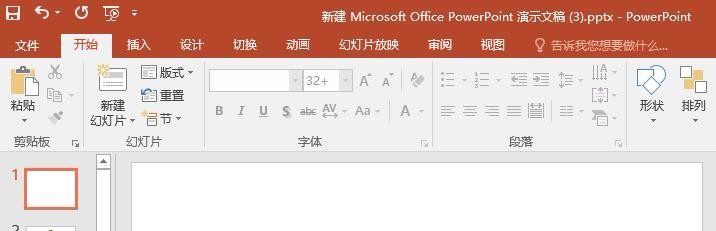
2、插入形状:
【插入】【形状】【椭圆形】,按住shift键+在幻灯片中插入圆形,示例如下
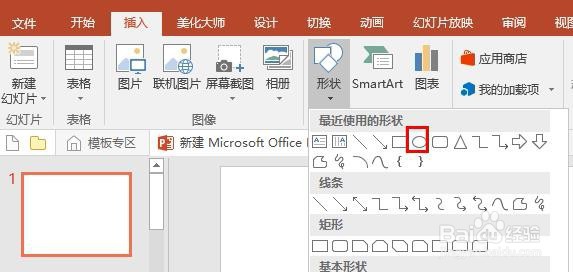

3、设置形状:
选中圆形,鼠标右击选择【设置形状格式】,示例如下

4、形状填充为浅灰色:
颜色填充为浅灰色
线条填充无,示例如下
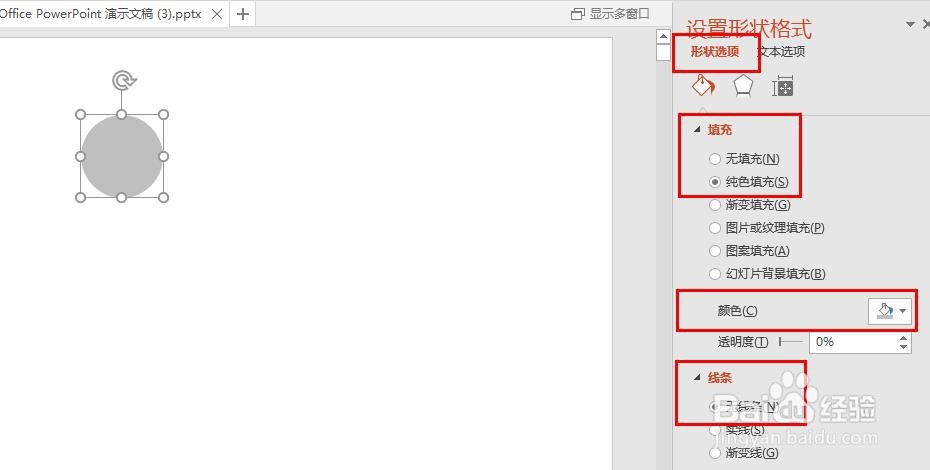
5、设置三维格式:
【三维格式】【顶部棱台】选择【圆】,示例如下


6、本次制作一个螺丝钉,故还需要一个+形状。
【插入】【形状】选择+形状,示例如下


7、同理,设置+形状格式:
填充纯色、颜色比之前的圆形颜色深点,深灰色
线条填充无,示例如下
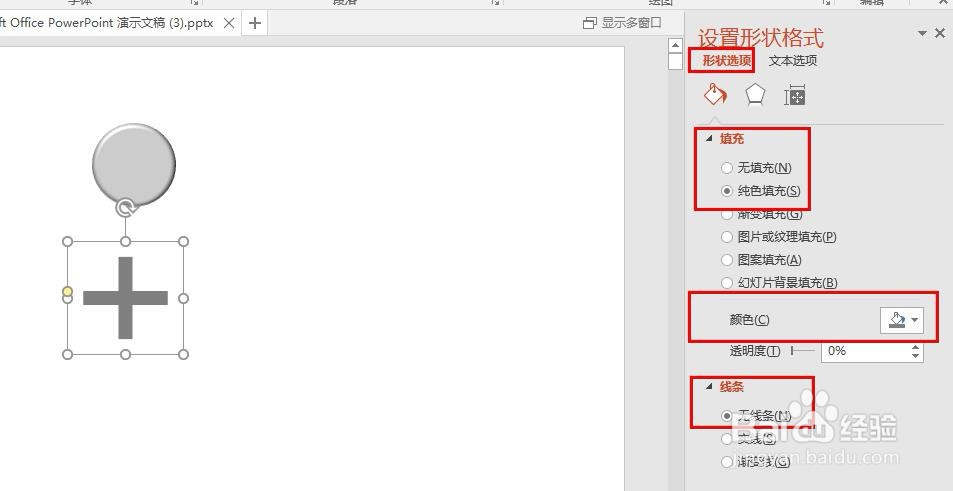
8、添加+阴影效果:
【阴影】【预设】【内部】居中的阴影,示例如下
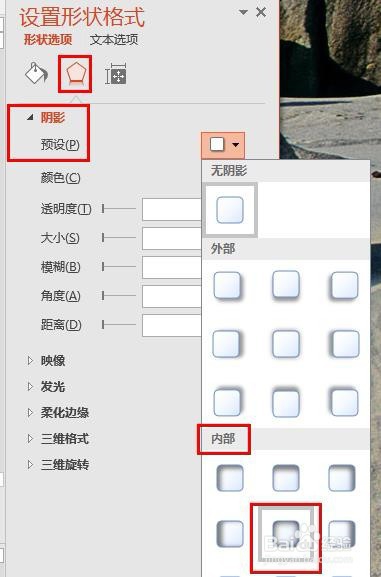

9、将+形状放置到圆形状态上方,如下图所示
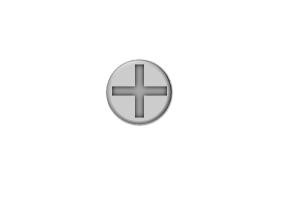
10、根据观察结果,稍微调节圆形的棱台效果,示例如下
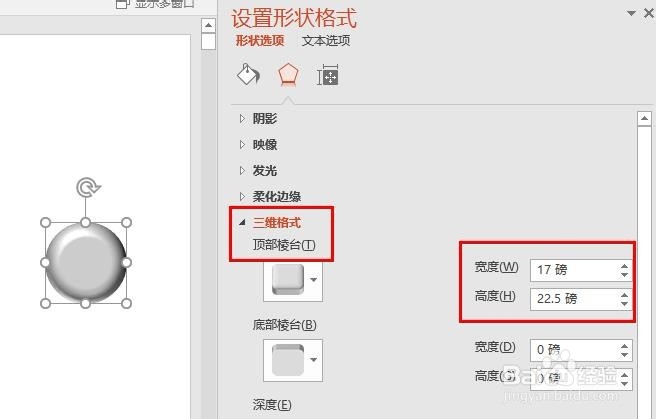
11、最终结果如下所示,刚制作的时候形状可能比较大,钉子比较小,制作后再将钉子大小设置下。


声明:本网站引用、摘录或转载内容仅供网站访问者交流或参考,不代表本站立场,如存在版权或非法内容,请联系站长删除,联系邮箱:site.kefu@qq.com。
阅读量:177
阅读量:164
阅读量:133
阅读量:167
阅读量:136